
Denne programvaren vil holde driverne dine i gang, og dermed beskytte deg mot vanlige datamaskinfeil og maskinvarefeil. Sjekk alle driverne dine nå i 3 enkle trinn:
- Last ned DriverFix (bekreftet nedlastningsfil).
- Klikk Start søk for å finne alle problematiske drivere.
- Klikk Oppdater drivere for å få nye versjoner og unngå systemfeil.
- DriverFix er lastet ned av 0 lesere denne måneden.
Brukere kan ikke oppdatere Windows 10 når harddiskene deres mangler tilstrekkelig lagringsplass for oppdateringene. Som sådan, Windows 10 versjon 1903 vil inkludere ny reservert lagring når 19H1-oppdateringen ruller ut. Det er lagring som automatisk reserveres for å sikre at det er nok plass til Windows-oppdateringer. Og du kan senere deaktivere eller aktivere Reservert lagring etter eget ønske.
Microsoft kunngjorde reservert lagring i sitt Windows 10 Insider Preview Build 18312 blogg innlegg. Den nye forhåndsversjonen av 18312 er den første som viser reservert lagring. Derimot,
Windows Insiders må endre registeret for å aktivere reservert lagring.Den nye funksjonen er for øyeblikket tilgjengelig for de brukerne som kjører build-versjoner fra 18298 til den siste 18312. Slik kan brukerne aktivere reservert lagring i disse versjonene av forhåndsversjon av Windows 10.
Fremgangsmåte for å aktivere reservert lagring
- Brukere må være logget på med en administratorkonto for å aktivere reservert lagring. De brukerne som ikke er logget på administratorkontoer, kan aktivere den innebygde Windows 10-administratorkontoen ved å trykke Windows-tasten + X hurtigtast og velge Kommandoprompt (administrator).
- Skriv deretter inn ‘nettbrukeradministrator / aktiv: ja’ i ledeteksten og trykk Enter.
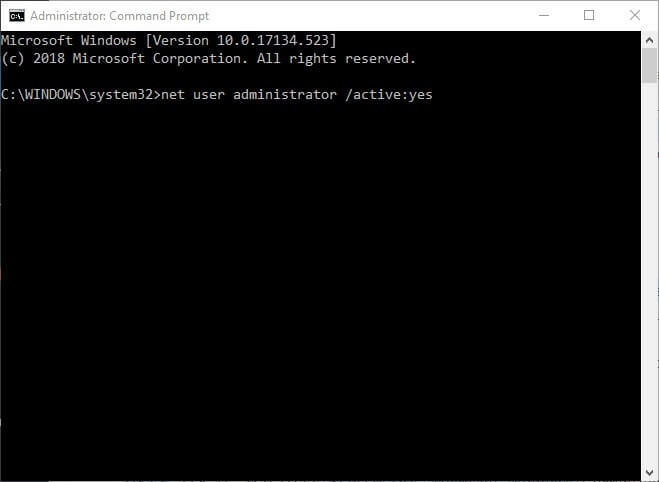
- Start Windows 10 på nytt, og velg å logge på med den nye administratorkontoen.
- Start Run med Windows-tasten + R hurtigtast.
- Skriv inn ‘regedit’ i Kjør tilbehør, og klikk på OK knapp.
- Gå deretter til denne registerstien i Registerredigering: HKEY_LOCAL_MACHINE \ SOFTWARE \ Microsoft \ Windows \ CurrentVersion \ ReserveManager. Brukere kan kopiere og lime inn denne registerbanen i Registerredigerings adresselinje med hurtigtastene Ctrl + C og Ctrl + V.
- Klikk på ReserveManager-tasten til venstre i vinduet.
- Dobbeltklikk deretter på ShippedWithReserves DWORD.
- Skriv inn ‘1’ i tekstboksen Verdidata.
- trykk OK for å lukke Rediger DWORD-vinduet.
- Start Windows på nytt etter at du har redigert registeret.
- Deretter kan brukerne se hva den reserverte lagringen utgjør i Innstillinger-appen. Klikk på Cortana’s Skriv her for å søke knappen, og skriv deretter inn nøkkelordet ‘lagring’ i søkeboksen.
- Velg Lagring for å åpne Innstillinger-appen.
- Klikk deretter Vis flere kategorier, System og reserver og Reservert lagring i Innstillinger-appen for å åpne de reserverte lagringsdetaljene som vises på øyeblikksbildet rett nedenfor. Det er en måte å aktivere Reservert lagring på.
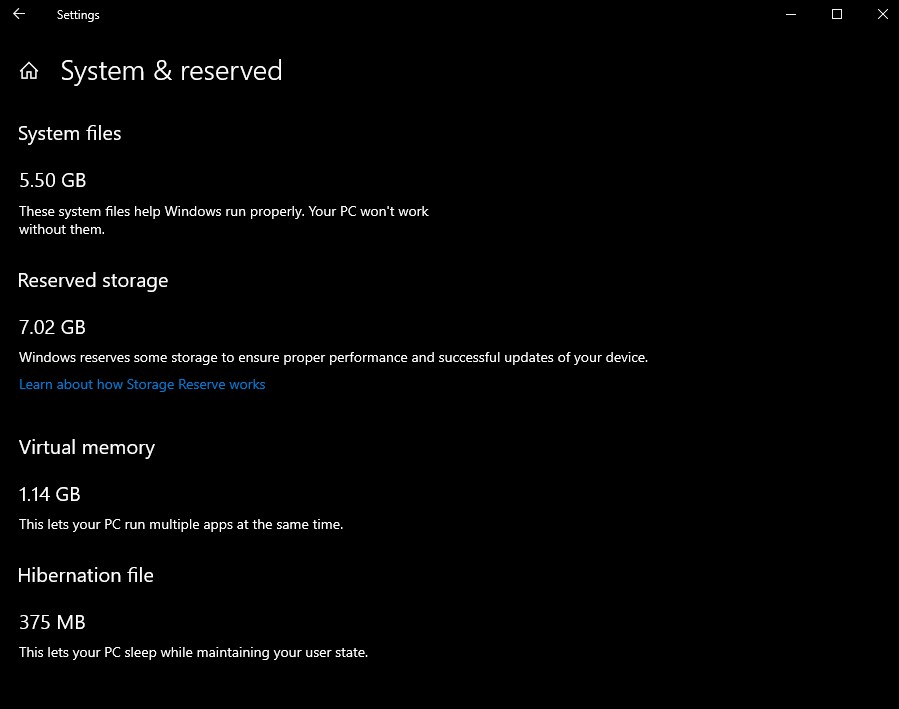
- I SLEKT: Slik løser du minnelekkasjer i Windows 10
Avinstaller Alternativer for å redusere reservert lagring
I øyeblikksbildet ovenfor utgjør reservert lagring omtrent syv GB. Mengden reservert lagring avhenger delvis av antall valgfrie funksjoner Windows 10. Dermed kan fjerning av valgfrie funksjoner redusere den reserverte lagringsverdien. Brukere kan avinstallere valgfrie funksjoner som følger.
- Åpne søkefeltet i Cortana.
- Skriv inn ‘valgfrie funksjoner’ i søkeboksen.
- Velg deretter Administrer valgfrie funksjoner for å åpne vinduet som vises rett nedenfor.

- Velg en oppført funksjon, og klikk på Avinstaller knapp.
Så reservert lagring kan være nyttig for brukere med små harddisker. 19H1-oppdateringen vil introdusere reservert lagring for de fleste brukere når den ruller ut våren 2019. Denne lesingen skal hjelpe deg med å deaktivere, tildele plass eller aktivere Reservert lagring.
RELATERTE HISTORIER FOR Å KONTROLLERE:
- Hvordan fikse ødelagt minnedump effektivt og effektivt
- Løs: ‘Maskinen har lite minne’ på Windows 10, 8.1 eller 7
- 5 beste minne rengjøringsmidler for Windows 10 for å øke datamaskinens hastighet


